Создание боковой панели в LibreOffice Writer
Я пытаюсь сделать боковую панель в документе писателя Libreoffice, точно так же, как в следующем шаблоне.
Боковая панель должна иметь другой цвет фона и отдельный текстовый раздел, но выровненный по вертикали с содержимым справа (боковая панель будет использоваться для заголовков, а правый раздел будет использоваться для фактического содержимого).
Таблица с двумя столбцами кажется подходящей для этого, левый столбец содержит заголовки, а правый - содержимое, но цвет фона боковой панели должен заполнять всю левую часть документа (вертикальную полосу) без каких-либо полей, поэтому я должен установить поля до нуля. Проблема в том, что мне нужны поля для текста, и мне как-то нужен цвет фона таблицы, чтобы их игнорировать.
Я понимаю, что это может не подходить для Writer (и я могу сделать один и тот же документ без проблем в HTML/CSS или графическом редакторе, таком как Photoshop), но мне действительно нужно это в Writer (документ для кого-то, кто выиграл не принимаю версию HTML или Photoshop).
2 ответа
Вот решение для LibreOffice:
Я рекомендую поместить текстовый фрейм (LibreOffice 4.4) или объект OLE (прямоугольник) LibreOffice Draw в заголовок самой первой страницы. Вы можете изменить размер прямоугольника или текстового фрейма, чтобы он охватывал всю левую область поля страницы, и вы можете назначить ему собственный цвет. Поскольку прямоугольник / текстовый фрейм расположен в заголовке, он будет появляться автоматически на каждой новой странице.
Чтобы поместить содержимое в эту область полей, я рекомендую вставлять текстовые фреймы в основную область содержимого, привязанные к определенному абзацу (чтобы они оставались выровненными по отношению к содержимому), и перемещать текстовые фреймы влево в область полей. Вы даже можете создать стиль фрейма на основе первого, созданного вручную текстового фрейма, поэтому вы добавляете стили для всех фреймов за один шаг.
Я только что заметил, что LO 4.4 ведет себя некорректно при попытке установить цвет фона для объекта Draw OLE; В качестве обходного пути вы можете использовать вместо этого текстовый фрейм.
- В новый документ вставьте заголовок по умолчанию;
Вставьте "объект поля":
Для LibreOffice 4.4:
- нажмите в заголовке, выберите
Insert->Frame...; примените следующие настройки (наиболее важным является привязка рамки к абзацу, чтобы она отображалась на каждой странице; также позаботьтесь о том, чтобы авторазмер был отключен; вы можете установить ширину / высоту в соответствии со своими потребностями или изменить размер поля впоследствии, используя мышь):
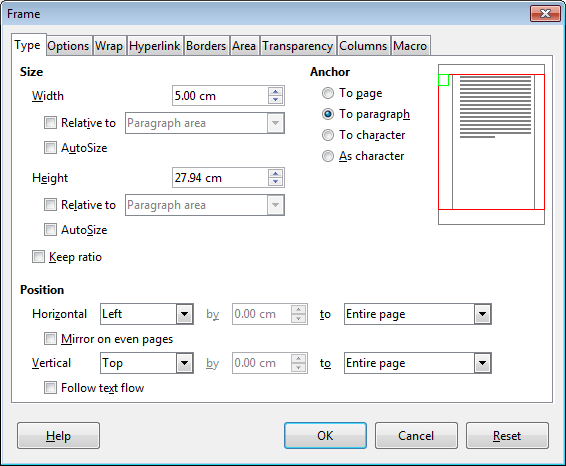
- нажмите в заголовке, выберите
для LibreOffice с версией < 4.4:
нажмите в заголовке, выберите
Insert->Object->OLE Object->LibreOffice 4.4 Drawingнажмите ОК;Появляется окно для рисования; не редактируйте его, просто оставьте его с помощью клавиши ESC.
Теперь экран выглядит так:
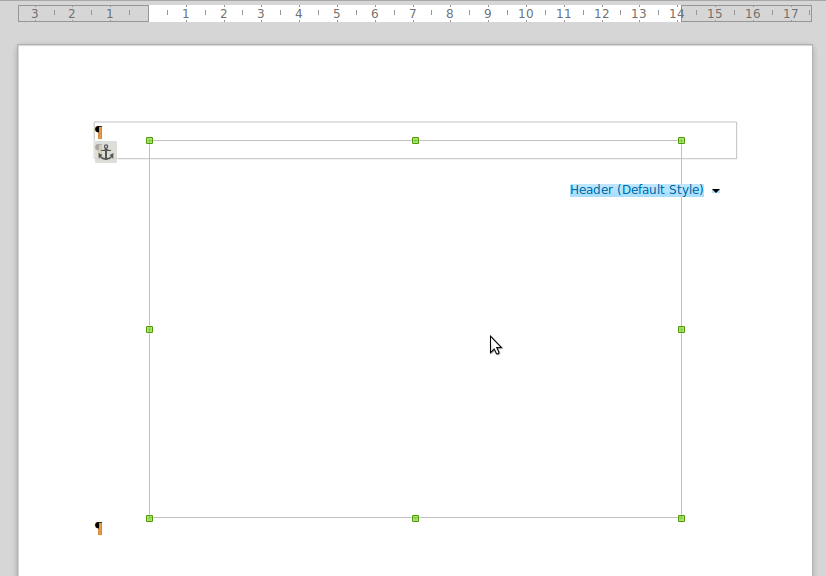
Переместите область рисования, используя маленькие зеленые прямоугольники, чтобы она охватывала весь левый край (сначала установите ширину, а затем переместите ее на край страницы):
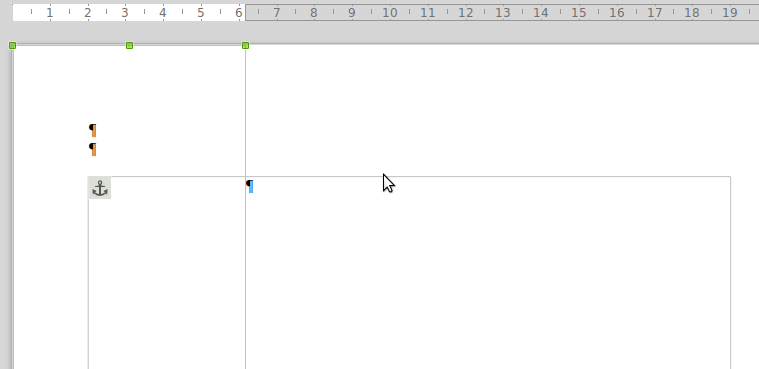
Обратите внимание, что в основной области контент автоматически распознает область рисования заголовка, поэтому вам даже не нужно настраивать поля страницы (вы можете сделать это, чтобы иметь некоторые отступы между областью полей и содержимым).
Заполните область поля любым цветом
- для текстового фрейма:
- выберите рамку
- включить
Drawing Object propertiesпанель инструментов (используя менюView->Toolbars) или щелкните правой кнопкой мыши ->Frame...->Area; - выберите цвет фона;
- для объекта Draw OLE:
- выберите объект OLE, чтобы были видны маленькие зеленые прямоугольники;
- щелкните правой кнопкой мыши в любом месте внутри объекта OLE
- Выбрать
Object...в контекстном меню выберитеBackground;
- для текстового фрейма:
Нажмите в основной области содержимого, добавьте немного текста и вставьте текстовый фрейм (я установил левое поле на 8 см, чтобы отделить контент от поля - вам придется корректировать положение полей, так как оно перемещается, когда изменение поля страницы):
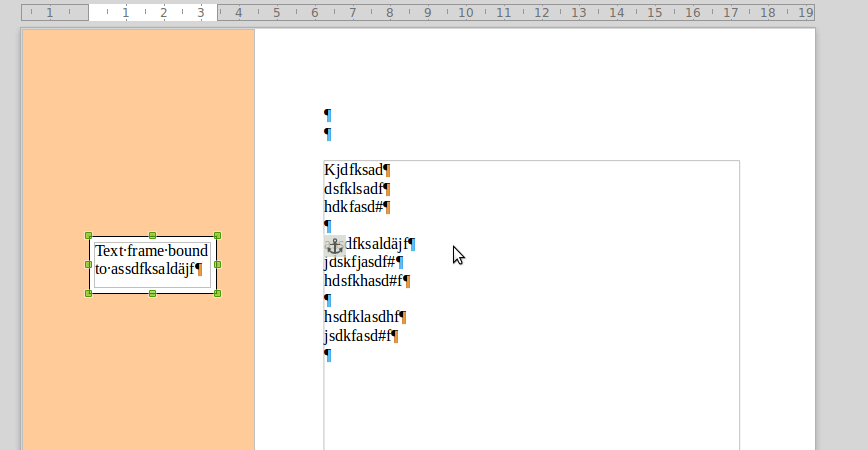
Теперь, если вы введете дополнительный контент перед текстовым фреймом, он останется рядом с абзацем, к которому привязан:
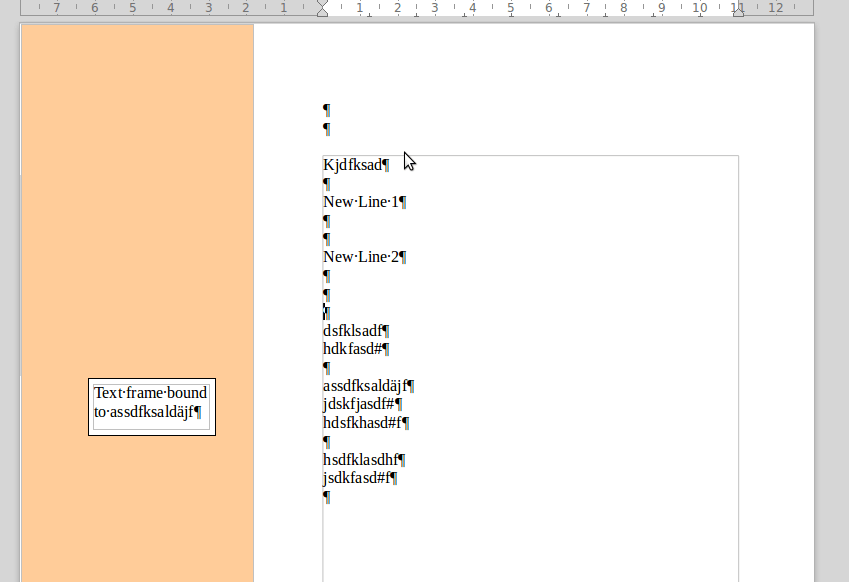
Вы можете установить цвет фона отдельной ячейки.
LibreOffice
- Вставить таблицу с 1 строкой и 2 столбцами
- Выберите первый столбец
- Таблица -> Свойства таблицы -> Фон -> Как "Цвет" -> Для "Ячейка"
- Выбрать цвет
- Нажмите "ОК"
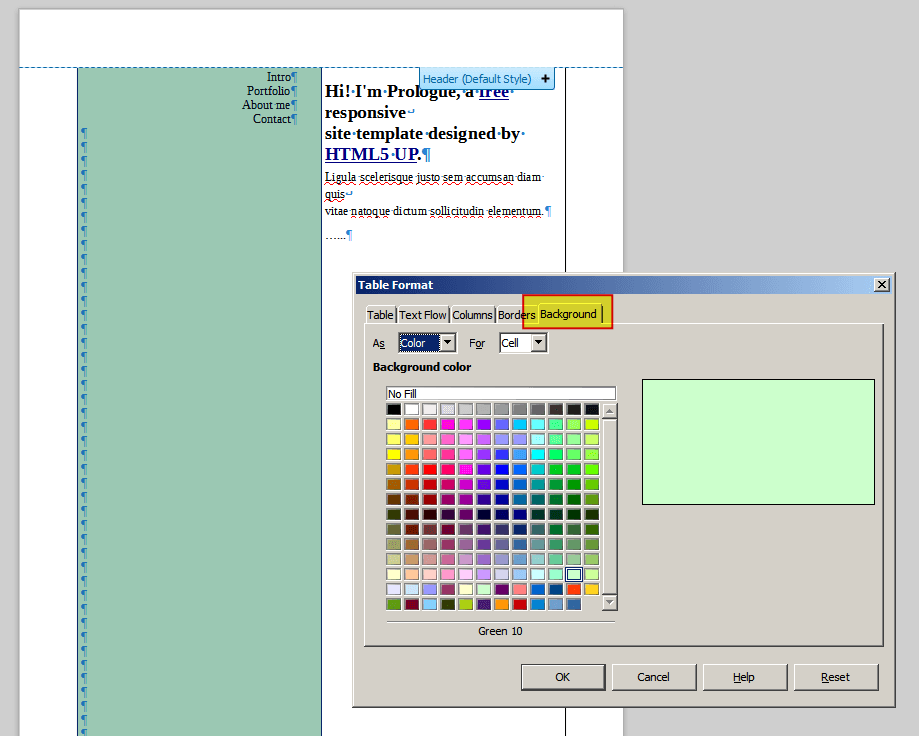
После установки полей страницы 0:
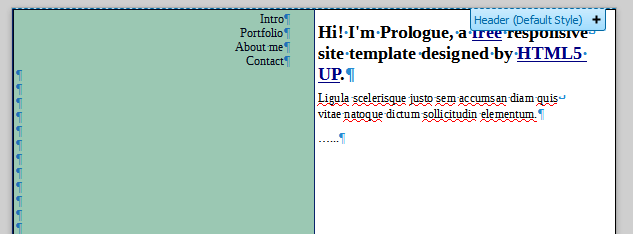
У меня нет копии OpenOffice или Word для тестирования, но там должна работать та же техника.